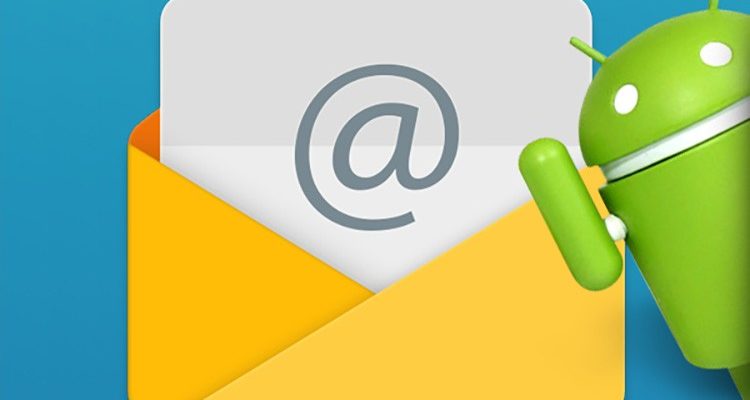Электронный ящик сейчас практически никто не использует для общения, ведь отправлять сообщения гораздо удобнее через различные мессенджеры или социальные сети. Но для регистрации на каком-нибудь сайте обязательно требуется указывать свой Email, на который в будущем придет ссылка с подтверждением аккаунта. А еще некоторые компании используют почту для обработки всех заявок или деловых переписок. Что же, пришло время разобраться, как создать электронную почту на телефоне Андроид!
Как создать электронную почту на телефоне?
Электронная почта бывает разной, и выбор напрямую зависит от ваших целей. Для пользователей смартфонов на Android самый оптимальный вариант – Gmail от Google. Такой ящик вы можете использовать для входа во многие сервисы, например, в Play Market или YouTube. А также некоторые сайты поддерживают быструю авторизацию через форму от Google. Согласитесь, что это действительно удобно? Мы подготовили пошаговую инструкцию, которая поможет вам сделать всё правильно:
- Открываем любой сервис от Google. По умолчанию практически на каждом смартфоне установлено приложение Gmail, поэтому можете запустить его.
- Если вы впервые регистрируете электронный ящик, то система сразу же предложит вам его создать. А если почта у вас уже имеется, то нажимаем по аватарке профиля в углу экрана, а затем в появившемся окошке выбираем «Добавить аккаунт».
- На странице с авторизацией отмечаем вариант «Создать аккаунт». Как правило, в появившемся меню нужно выбрать «Для себя», если вы не собираетесь использовать почту для бизнеса.
- Указываем своё имя и фамилию. Эти данные могут быть вымышленными, потому что достоверность информации никто проверять не будет. Когда всё готово, нажимаем «Далее».
- Указываем дату рождения и пол. Обратите внимание, если вам меньше 18 лет, то будут действовать определенные ограничения, связанные с доступом к контенту (если вы собираетесь использовать аккаунт для YouTube).
- Придумываем надежный пароль. Он должен состоять минимум из восьми знаков, а также содержать в своем составе заглавные буквы, цифры и специальные символы.
- Выбираем название электронной почты. Система автоматически сгенерирует доступные варианты, взяв для образца указанные ранее данные. Если ничего хорошего выбрать не удалось, то попробуйте вручную указать удачный адрес. Но имейте в виду, что практически все популярные сочетания уже давно заняты.
- Принимаем условия использования сервиса и завершаем регистрацию. После чего вы получите доступ к своему аккаунту. Полученный адрес электронной почты (adres@gmail.com) вы можете использовать для обмена сообщениями и регистрации на различных платформах.
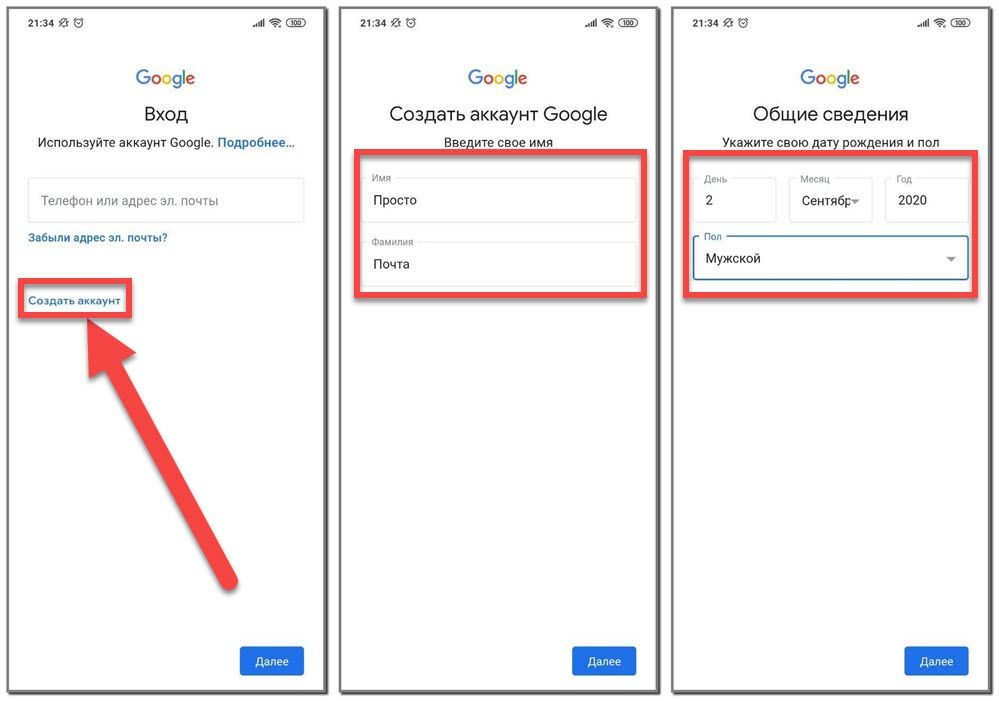
Представленная инструкция не заставляет вас использовать именно почту от Google. Вы можете создавать электронный ящик от Яндекса, Mail.ru и прочих доступных сервисов. Какой вариант выбрать – решать только вам!
С какими трудностями можно столкнуться во время регистрации?
Обычно проблем с регистрацией электронного ящика не возникает. Гораздо сложнее выбрать удачное название, которое будет хорошо запоминаться и отражать вас или вашу компанию. Также не забывайте выбрать надежный пароль, так как в противном случае система не позволит завершить создание аккаунта.
Если вы решили зарегистрировать электронный ящик и планируете его постоянно использовать, то для удобства просмотра всех писем рекомендуем установить на смартфон соответствующее приложение. Например, у почты от Google – это Gmail, а у Яндекса – Yandex.Mail. Найти нужные программы вы без проблем сможете в Google Play или другом похожем магазине (HUAWEI AppGallery).
Итак, мы подробно рассмотрели, как создать электронную почту на телефоне Андроид. Без ящика пользователю смартфона на Android просто не обойтись. Если у вас остались дополнительные вопросы, то задавайте их в комментариях!